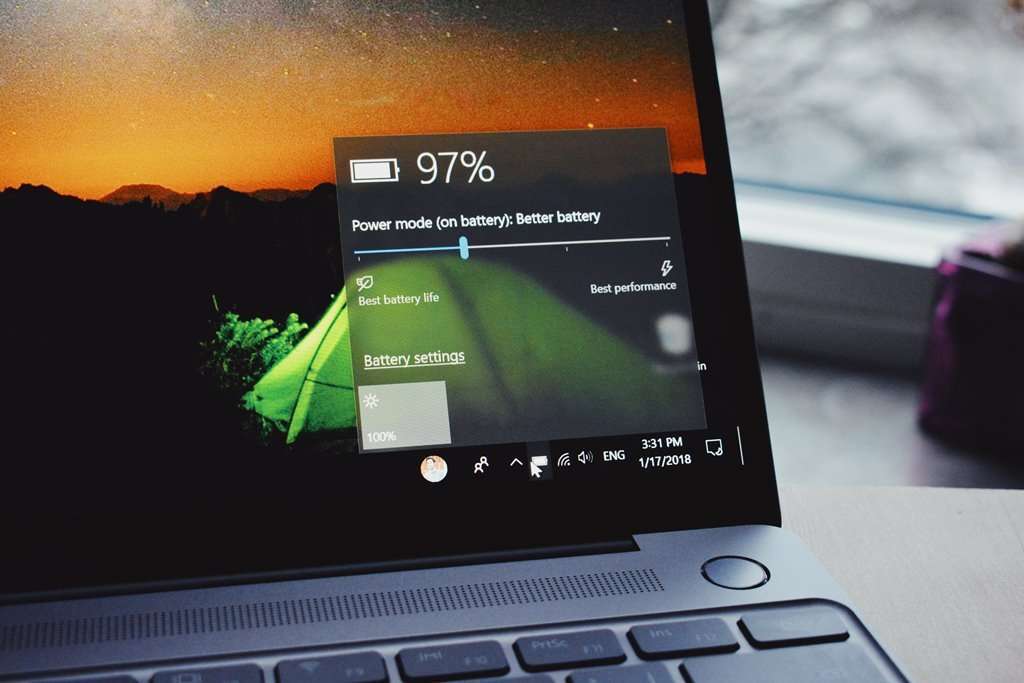Прикро, коли батарея розряджається в якийсь відповідальний момент і поряд немає розетки. У більшості користувачів — це часта проблема. І деякі, лають виробників з-за того, що акумулятор так мало тримає заряд. Однак, в більшості випадків швидка розрядка пов’язана з неправильною налаштуванням та використанням комп’ютера.
Правильна економія заряду батареї ноутбука може значно продовжити час роботи пристрою без підключення до електромережі. В деяких випадках навіть на кілька годин. У цій статті ви дізнаєтеся поради щодо економії заряду ноутбука.
Це вам буде цікаво:
- Як провести моніторинг батареї ноутбука
Зміст
- 1 Виберіть економний план харчування
- 2 Яскравість монітора
- 3 Периферійні пристрої
- 4 Бездротові пристрої
- 5 Процеси
Виберіть економний план харчування
В Windows є кілька планів харчування — схем і правил, які керують тим, як буде використовувати електроенергія. Можуть бути три види плану харчування:
- Висока продуктивність забезпечується найкраща робота комп’ютера, і батарея швидко витрачається.
- Збалансований — оптимальний варіант з середньою продуктивністю і середньою витратою.
- Економія енергії — максимальна економія батареї і мінімальна продуктивність.
Для того, щоб ноутбук без зарядки прослужив довго, потрібно вибрати план «Економія енергії».
Керувати планами можна в розділі «Електроживлення». Потрапити туди можна клікнувши правою кнопкою мишки на значок акумулятора близько години внизу праворуч.
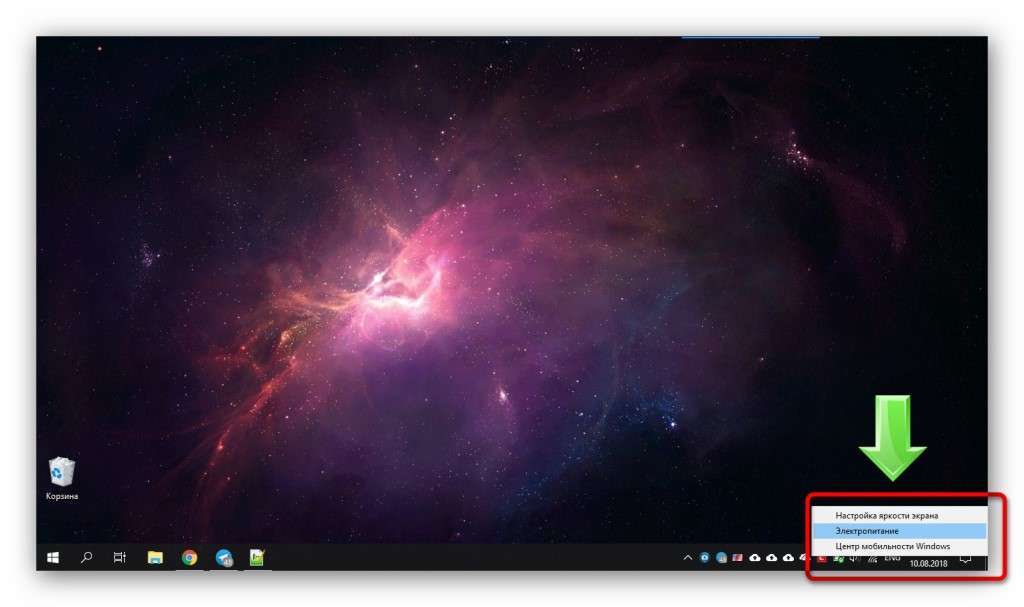
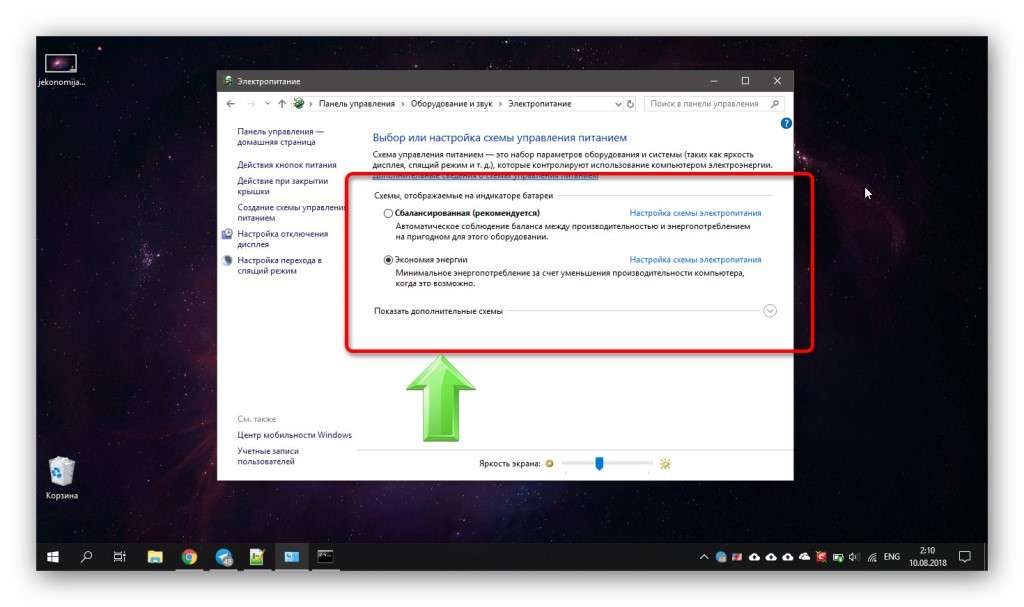

На деяких пристроях, деякі схеми живлення можуть бути відсутніми. Їх можна включити через командний рядок (її можна знайти в пошуку «Пуску»), виконавши такі команди:
- Збалансована: powercfg.exe /setactive 381b4222-f694-41f0-9685-ff5bb260df2e
- Економія енергії: powercfg.exe /setactive a1841308-3541-4fab-bc81-f71556f20b4a
- Висока продуктивність: — powercfg.exe /setactive 8c5e7fda-e8bf-4a96-9a85-a6e23a8c635c
Крім цього кожен план харчування можна змінювати, а також створювати власні.
Яскравість монітора
Монітор може використовувати більше енергії, ніж всі інші пристрої комп’ютера. Тому якщо знизити яскравість, то можна істотно заощадити заряд батареї ноутбука.
Спосіб зміни яскравості залежить від моделі ноутбука. Це може бути або спеціальна кнопка на клавіатурі, або поєднання кнопки Fn з якою-небудь іншою клавішею.
Також можна керувати яскравістю в «Електроживлення».
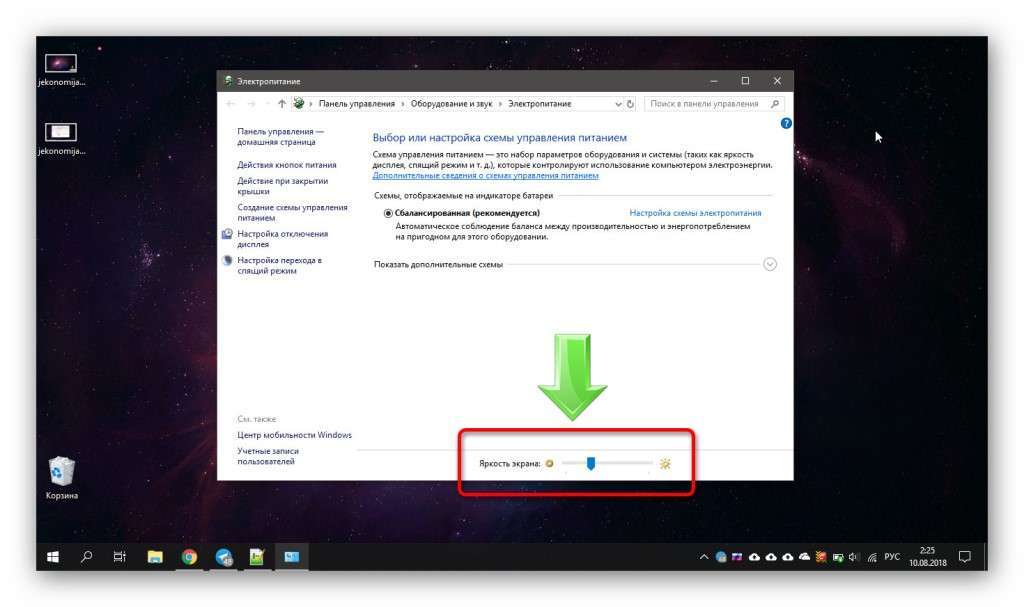
Периферійні пристрої
Зовнішні пристрої споживають энергиею батареї. Економія заряду батареї ноутбука буде більш ефективною, якщо відключити їх.
Такими пристроями можуть бути принтери, USB обладнання (наприклад, мишки (можна використовувати і тачпад), флешки), та інші пристрої, які підключаються до комп’ютера через будь-які його порти.
Бездротові пристрої
Якщо ви не користуєтеся бездротовими пристроями (клавіатурою, мишкою) або Wi-fi інтернетом, то можна відключити в ноутбуці модулі Wi-fi і Bluetooth.
Спосіб їх відключення також залежить від моделі комп’ютера, і так само, як і у випадку з яскравістю, може бути з допомогою спеціальних клавіш, або поєднання з клавішею Fn.
Процеси
Чим більше процесів виконує комп’ютер, тим більше харчування потрібно для його процесора і кулера. Тому, якщо скоротити кількість виконуваних процесів, то можна заощадити заряд.
Виконувані процеси можна побачити в диспетчері завдань (його можна відкрити клавішами Ctrl + Alt + Del), у вкладці «Процеси».
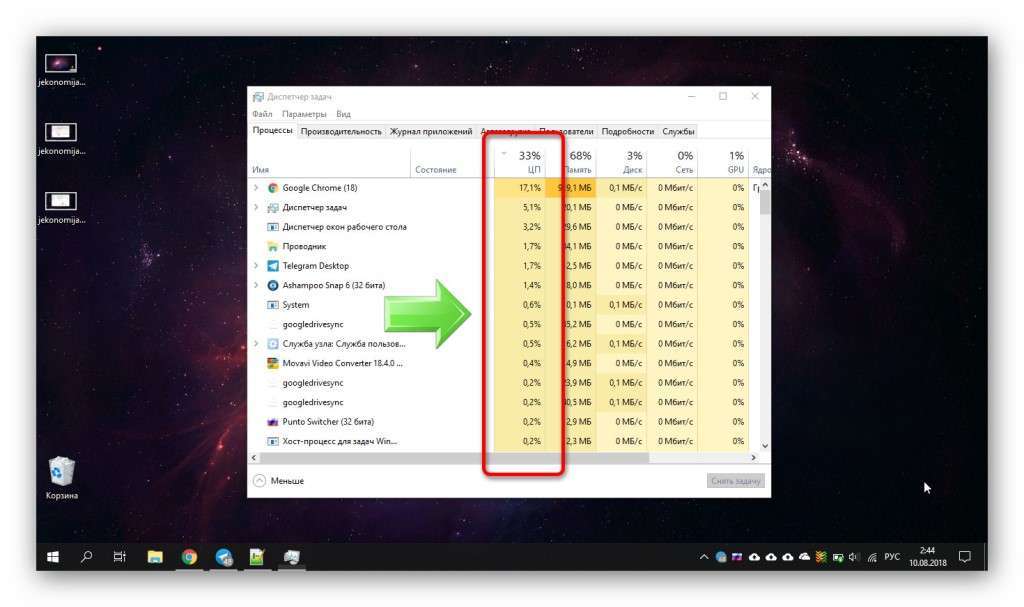
Можна відсортувати процеси по навантаженню. Не потрібний процеси потрібно завершити.